
| SpaceClaim オンラインヘルプ |

|
SpaceClaim ウェルカムスクリーン のレイアウトとコンテンツは、1 つの XML ファイルを編集してカスタマイズできます。ボタンの追加または削除、ボタンのアイコンの編集、ボタンのレイアウトの調整、ボタンが押されたときに実行する動作の指定ができます。
次のボタンの動作がサポートされています。
ビデオの起動 – ウェルカムスクリーンを表示しているコンピュータのオペレーティングシステムが再生できる、任意のメディアフォーマットでビデオを起動
Web ページの起動 – ディフォルトブラウザを使用して Web ページを開く
SpaceClaim ヘルプページの起動 – SpaceClaim の HTML ベースのヘルプを、該当コンテンツの特定のページで開く
SpaceClaim モデルの読み込み – ウェルカムスクリーンが関連付けられた SpaceClaim の実行インスタンスで SpaceClaim が開く、任意のファイルフォーマットから
オペレーティングシステムが扱うことのできる、その他の実行ファイルの起動
XML ファイル Welcome.xml は、ダイアログボックスにボタンを表示して実行するための情報を含んだ、タグのリストで構成されます。次の例では、「イントロダクション」という名前のボタンを含む「はじめましょう」という名前の新規グループが作成されます。
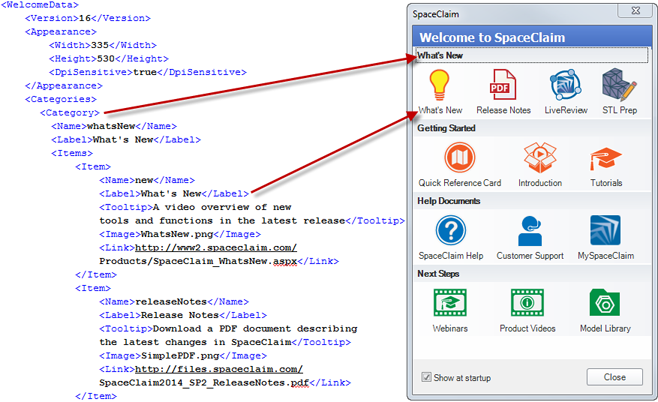
Welcome.xml では、ウェルカムスクリーンのコンテンツおよび動作を指定するため、次のタグを使用します。
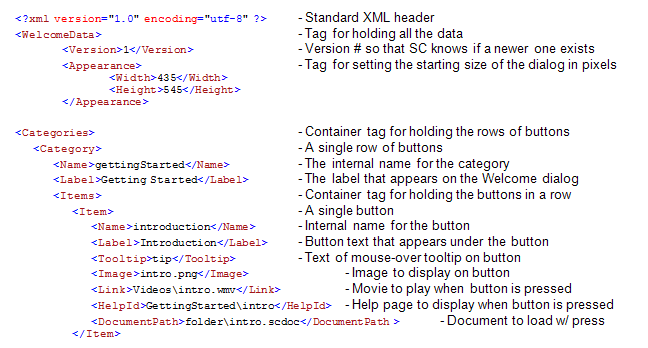
ウェルカムスクリーンの起動時には、初めに Welcome.xml ファイルが検索されます。このファイルはボタンのレイアウトと動作の設定に使用されます。まず %APPDATA%\SpaceClaim \Welcome ディレクトリ (通常は C:\Documents and Settings\user\Application Data\SpaceClaim \Welcome\) で、次に SpaceClaim InstallDirectory\Library\Welcome\ で xml ファイルを検索します。
Welcome.xml で使用されるファイルパス (例: <DocumentPath>folder\intro.scdoc</DocumentPath>) は、Welcome.xml の保存場所の相対パスである必要があります。つまり、カスタムウェルカムスクリーンを作成するには、Welcome.xml ファイルは上記ディレクトリのどちらかに、サポートするファイルや画像とともに保存する必要があります。
ウェルカムスクリーンを読み込むと、SpaceClaim サーバーで (インターネットに接続している場合)、新しいバージョンの Welcome.xml の有無を確認します。新しいファイルがある場合、自動的にそのファイルをダウンロードして現在のウェルカムスクリーン表示と置き換えます。つまり、ユーザーが SpaceClaim でカスタムウェルカムスクリーンを作成して使用する場合、SpaceClaim が新しいバージョンをダウンロードしてカスタムバージョンを上書きしないように、Welcome.xml の <Version> タグに大きいバージョン番号を割り当てる必要があります。
XML ファイルをサーバーから自動的に更新できるかどうかを制御する XML 属性もあります。この属性は <Update>false</Update> であり、以下のようにバージョン番号の表示後、配置できます。
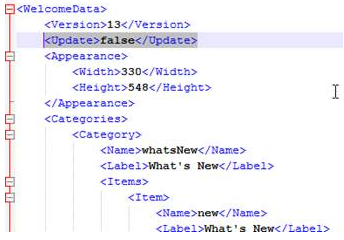
最後に、SpaceClaim のインストールに付属するファイルのサイズを最小化するため、ウェルカムスクリーンでは Welcome.xml でそのファイルを参照する必要はありません。たとえば、xml ファイルで (サイズが大きくなる可能性の高いビデオファイルへの) リンク <Link>Videos\intro.wmv</Link> を使用し、ユーザーのマシンにそのビデオファイルが存在しない場合、ボタンを押してビデオを再生しようとすると (ボタンを押した場合のみ) 、ユーザーは SpaceClaim サーバーからビデオをダウンロードするように促されます (ビデオが存在する場合)。この方法を使用すると、サイズの大きいビデオをサーバーに保存しておいて、ユーザーが再生を試みたときにのみアクセスするようにできます。
<Link> タグは実行ファイルまたは Windows ドキュメントを開くために使用できます。
推奨するボタンの画像タイプは、透過背景の .png です。この画像タイプが、ボタンが押されたときのハイライト表示に最も効果的です。
<Tooltip>、<Link>、<HelpId>、<DocumentPath> の各タグはオプションです。
アイテムの <Name> タグは一意である必要があります。このタグは、異なる翻訳テキストを使用できるように、内部でボタンを識別するために使用されます。
© Copyright 2016 SpaceClaim Corporation. All rights reserved.